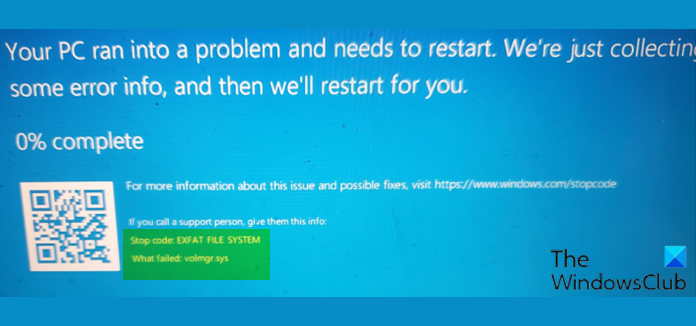De acordo com a documentação da Microsoft, a verificação de bug EXFAT_FILE_SYSTEM (volmgr.sys) tem um valor de 0x0000012C, que indica que ocorreu um problema no sistema de arquivos Extended File Allocation Table (exFAT). Esta postagem fornece soluções que os usuários de PC que encontraram esse erro de tela azul da morte podem tentar resolver esse problema com sucesso
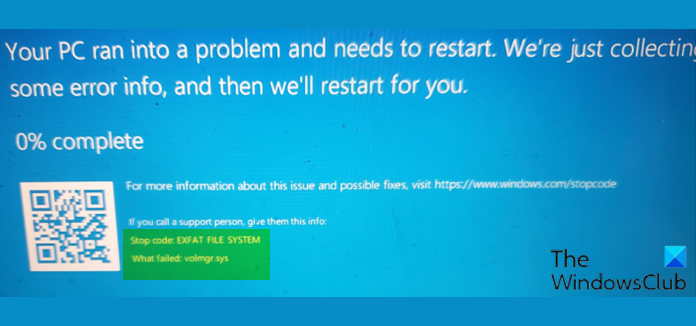
O que é volmgr sys?
O arquivo Volume Manager Driver (volmgr.sys) é considerado um tipo de arquivo Win64 DLL (Driver). Eles estão associados à extensão do arquivo SYS para o sistema operacional Windows NT de 32 bits.
A seguir estão algumas das variantes do erro;
não foi possível encontrar volmgr.sys
Falha ao carregar volmgr.sys
O arquivo volmgr.sys está ausente ou corrompido
O Windows falhou ao iniciar-volmgr.sys
Ao encontrar qualquer um dos erros listados acima, você pode executar a Restauração do sistema, desinstalar e reinstalar qualquer software instalado recentemente. Veja soluções mais detalhadas abaixo.
SISTEMA DE ARQUIVOS EXFAT (volmgr.sys) Erro de tela azul
Se você se deparar com este SISTEMA DE ARQUIVOS EXFAT (volmgr.sys), erro de tela azul seu PC com Windows, você pode tentar nossas soluções recomendadas abaixo em nenhuma ordem específica e ver se isso ajuda a resolver o problema.
Execute a tela azul online TroubleshooterRun SFC scanRun DISM scanRun CHKDSKAtualizar driversSubstituir arquivo volmgr.sys Executar restauração do sistema
Antes de tentar as soluções abaixo, verifique se há atualizações e instale todos os bits disponíveis em seu dispositivo Windows 10/11 e veja se o erro reaparece. Além disso, desconecte todos os dispositivos de armazenamento externos, docks, drivers e outros hardwares conectados ao seu PC.
Vamos dar uma olhada na descrição do processo envolvido em cada uma das soluções listadas.
Se você consegue logar normalmente, ótimo; caso contrário, você terá que inicializar no modo de segurança, entrar na tela de opções de inicialização avançada ou usar a mídia de instalação para inicializar para poder seguir essas instruções.
1] Execute o solucionador de problemas online de tela azul
Esta solução requer que você execute o Solucionador de problemas online de tela azul e veja se o erro de tela azul do SISTEMA DE ARQUIVOS EXFAT (volmgr.sys) foi resolvido. Caso contrário, tente a próxima solução.
2] Execute a varredura SFC
O erro na visualização indica um erro do sistema de arquivos. Portanto, você pode executar a varredura SFC e ver se isso ajuda. Caso contrário, tente a próxima solução.
3] Execute a verificação do DISM
Você pode executar uma verificação do DISM em casos graves de corrupção do sistema/imagem em que o utilitário Verificador de arquivos do sistema falha em restaurar o arquivos de sistema danificados ou corrompidos.
4] Execute o CHKDSK
Como o driver em questão que falhou é um gerenciador de volume, você pode executar o CHKDSK para consertar setores defeituosos que podem desencadear este erro. Você também pode executar a verificação SMART para certificar-se de que sua unidade está íntegra. Se tudo estiver correto, mas o problema persistir, tente a próxima solução.
5] Atualizar drivers
Drivers de disco rígido corrompidos podem ser os culpados pelo erro. Nesse caso, você pode atualizar seus drivers manualmente por meio do Gerenciador de dispositivos ou obter as atualizações de driver na seção Atualizações opcionais no Windows Update. Você também pode baixar a versão mais recente do driver no site do fabricante do disco rígido.
Se os drivers mais recentes estiverem instalados, você pode reverter o driver ou baixar e instalar uma versão anterior dos drivers e ver se o o problema em questão está resolvido. Caso contrário, tente a próxima solução.
6] Substitua o arquivo volmgr.sys
Faça o seguinte:
Faça login em outro PC com Windows 10/11 em funcionamento e recentemente atualizado. Conecte uma unidade flash USB.Pressione tecla Windows + E para abrir o Explorador de Arquivos.Navegue até o caminho da pasta abaixo: C: \ Windows \ System32 \ driversNo local, copie o arquivo volmgr.sys para a unidade flash USB. Em seguida, conecte a unidade flash no PC problemático. Navegue para a mesma pasta acima. Copie e cole o volmgr. arquivo sys nesse local para substituir o arquivo defeituoso.Sair do File Explorer.
Se o problema persistir, tente a próxima solução.
7] Execute a restauração do sistema
Se neste Se o problema ainda não foi resolvido, é perfeitamente possível que o erro esteja sendo acionado por uma alteração que seu sistema passou recentemente. Neste caso, você pode restaurar seu sistema a um ponto anterior de quando o sistema estava funcionando corretamente.
Como faço para corrigir um BSOD travado em 100%?
Se o seu Windows O computador 10/11 atinge um erro de Tela Azul da Morte e está preso em 100% da conclusão, e o computador não está respondendo, você pode tentar pressionar a tecla Windows e ver se ele responde. Você também pode pressionar a combinação CTRL + ALT + Delete pode funcionar. Se nada estiver funcionando, pressione e segure o botão liga/desliga para reinicializar o PC.
Como faço para corrigir o erro do sistema de arquivos FAT?
Para usuários de PC que encontram o erro do sistema de arquivos FAT , para corrigir o problema, basta desinstalar o antivírus de terceiros atualmente instalado usando um desinstalador de software de terceiros ou, mais recomendado, use a ferramenta de remoção de AV. Se o problema for resolvido, isso indica que seu programa antivírus é incompatível. Nesse caso, você pode instalar um software AV compatível com o seu sistema ou usar o Microsoft Defender.
Postagem relacionada : Corrigir FAT FILE SYSTEM (fastfat.sys) Tela azul.